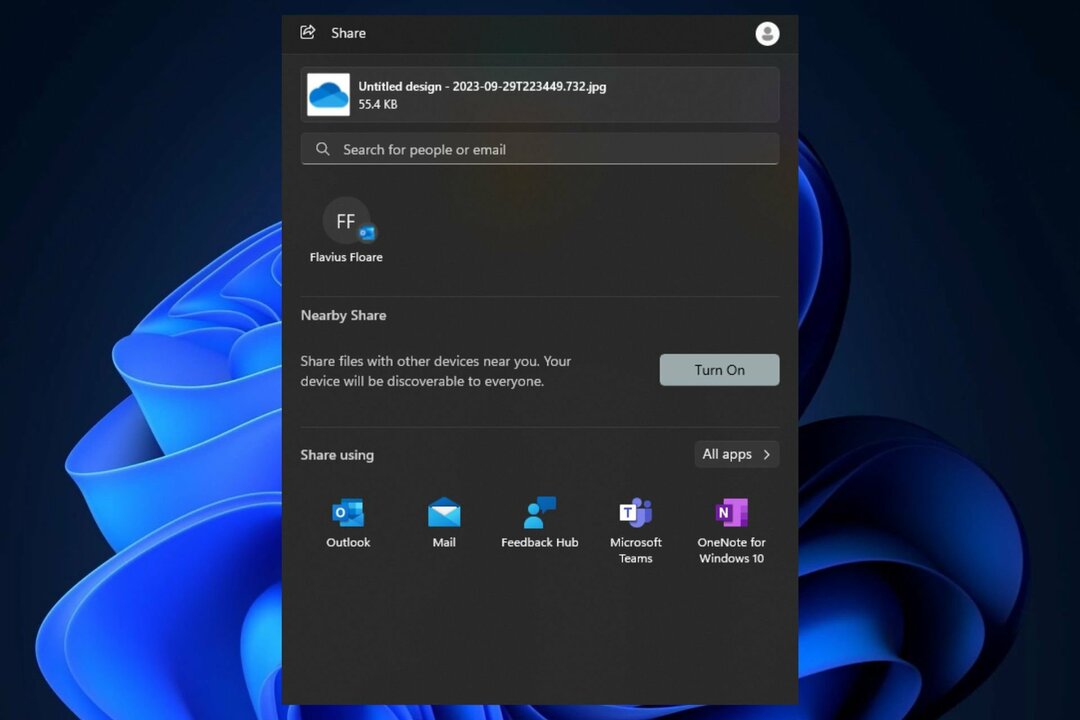تحقق من عدم تلف محرك الأقراص الثابتة للحصول على تحديثات سلسة
- هل تواجه مشاكل مع تحديثات Windows؟ يجب أن يكون مستكشف الأخطاء ومصلحها قادرًا على مساعدتك في حل أي مشكلة.
- ومع ذلك ، يمكن أن تكون عمليات المسح DISM و SFC مفيدة أيضًا عند التحقق من أخطاء النظام.
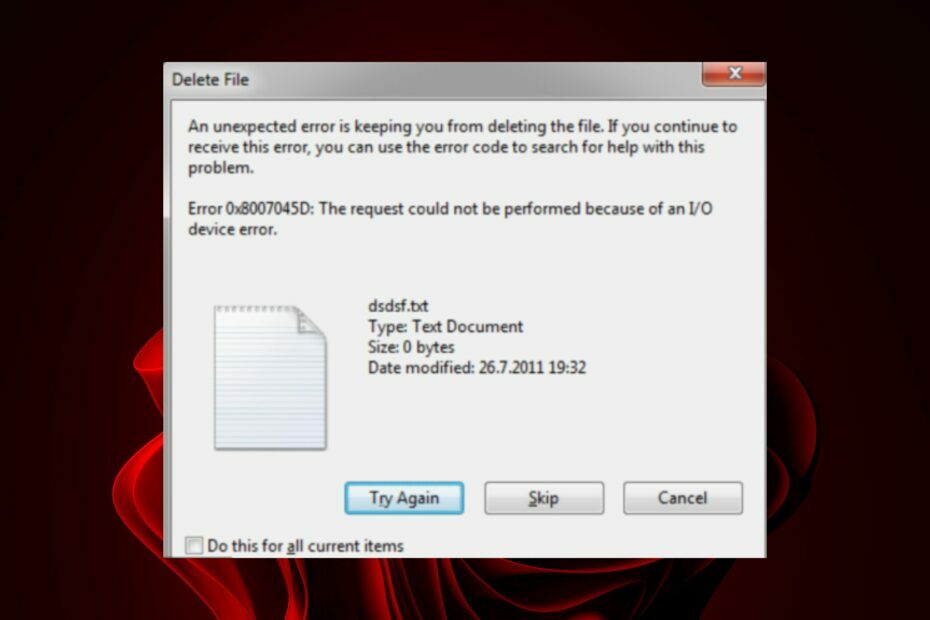
Xالتثبيت عن طريق النقر فوق ملف التنزيل
سيقوم هذا البرنامج بإصلاح أخطاء الكمبيوتر الشائعة ، ويحميك من فقدان الملفات ، والبرامج الضارة ، وفشل الأجهزة ، وتحسين جهاز الكمبيوتر الخاص بك لتحقيق أقصى أداء. إصلاح مشكلات الكمبيوتر وإزالة الفيروسات الآن في 3 خطوات سهلة:
- قم بتنزيل Restoro PC Repair Tool التي تأتي مع التقنيات الحاصلة على براءة اختراع (براءة اختراع متاحة هنا).
- انقر ابدأ المسح للعثور على مشكلات Windows التي قد تتسبب في حدوث مشكلات بجهاز الكمبيوتر.
- انقر إصلاح الكل لإصلاح المشكلات التي تؤثر على أمان الكمبيوتر وأدائه.
- تم تنزيل Restoro بواسطة 0 القراء هذا الشهر.
0x8007045d هو رمز خطأ شائع قد تحصل عليه عند محاولة تثبيت تحديث من خلال Windows Update أو من موقع Microsoft. عندما ترى رسالة الخطأ هذه ، فهذا يعني أن Windows Update لا يمكنه المتابعة لأنه يواجه صعوبات في قراءة الملفات من نظامك.
عادة ، يكون الخطأ مصحوبًا بـ تعذر تنفيذ الطلب بسبب خطأ في الإدخال / الإخراج رسالة. في بعض الأحيان ، قد تؤدي إعادة تشغيل جهاز الكمبيوتر إلى حل معظم ملفات أخطاء تحديث Windows، ولكن إذا واجهتك مشكلة ، فإليك المزيد من خطوات تحري الخلل وإصلاحه.
ما هو رمز الخطأ 0x8007045d؟
رمز الخطأ 0x8007045d هو خطأ في تحديث Windows. يحدث ذلك عندما يواجه Windows Update صعوبات في قراءة الملفات من خوادم Microsoft. يمكن أن يحدث هذا بسبب أي من الأسباب التالية:
- حظر جدار الحماية - قد يكون التحديث تم حظره بواسطة برنامج مكافحة الفيروسات أو جدار الحماية مثبتًا على جهاز الكمبيوتر الخاص بك.
- مساحة تخزين غير كافية - عادةً ما تشغل تحديثات Windows مساحة كبيرة على محرك الأقراص الثابتة. قد تفشل إذا لم يكن لديك ما يكفي مساحة خالية لتثبيت التحديث.
- تحديث تالف - قد يكون التحديث نفسه تالفًا أو تالفًا.
- ملفات التسجيل التالفة - إذا تم تعديل السجل الخاص بك ، فبعضها إدخالات قد ينتهي بها الأمر معطلة أو تالفة وتتداخل مع التحديث.
- تحميل غير مكتمل - إذا لم ينته التحديث من التنزيل بنجاح ، فستكون معظم ملفاته غير مكتملة ، ربما بسبب بعضها ملفات التحديث مفقودة، وقد يظهر الخطأ 0x8007045d.
- القرص الصلب تالف - إذا كان لديك تلف القرص الصلب، سيكون من المستحيل على ملفات التحديث قراءة أي ملفات حيث تم اختراق سلامتها بالفعل.
كيف يمكنني إصلاح رمز الخطأ 0x8007045d؟
نصيحة الخبراء:
برعاية
يصعب معالجة بعض مشكلات الكمبيوتر ، خاصةً عندما يتعلق الأمر بالمستودعات التالفة أو ملفات Windows المفقودة. إذا كنت تواجه مشكلات في إصلاح خطأ ما ، فقد يكون نظامك معطلاً جزئيًا.
نوصي بتثبيت Restoro ، وهي أداة ستقوم بفحص جهازك وتحديد الخطأ.
انقر هنا للتنزيل وبدء الإصلاح.
تحقق من الأساسيات قبل أي استكشاف أخطاء متقدمة:
- تحقق من وجود تحديثات Windows وقم بتنزيلها.
- تحديث كافة السائقين.
- تحقق من وجود أي أخطاء في محرك الأقراص قد يمنع تحديثات Windows من قراءة ملفاتك.
- تنظيف السجل.
- أعد تشغيل الكمبيوتر في الوضع الآمن وحاول تثبيت التحديث مرة أخرى.
1. قم بتشغيل مستكشف أخطاء تحديث Windows ومصلحها
- ضرب شبابيك مفتاح وانقر فوق إعدادات.

- انقر فوق نظام، ثم استكشاف الاخطاء.

- يختار مستكشفات الأخطاء ومصلحها الأخرى.

- حدد تحديث ويندوز وانقر فوق يجري زر بجانبه.

2. قم بتشغيل مستكشف أخطاء الأجهزة والأجهزة
- ضرب شبابيك نوع المفتاح كمد ، واختر تشغيل كمسؤول.

- اكتب الأمر التالي واضغط يدخل:
msdt.exe معرّف الجهاز التشخيص
- في ال الأجهزة والأجهزة الحوار الذي يظهر ، انقر فوق التالي.

- ستبدأ الأداة في البحث عن أي مشاكل في أجهزتك وتوصي بإصلاحها. بعد الانتهاء من ذلك ، حاول مرة أخرى باستخدام تحديث Windows وتحقق من استمرار الخطأ.
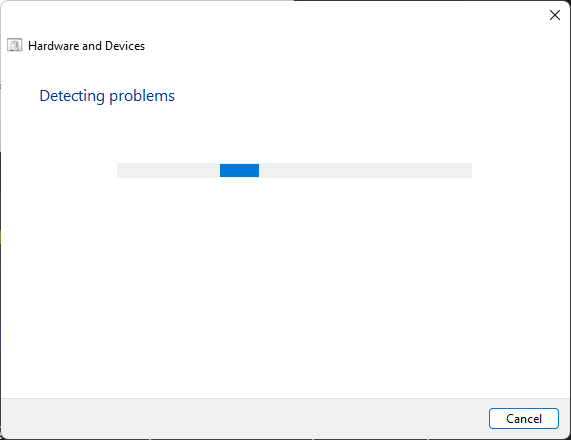
3. قم بتشغيل أوامر DISM و SFC
- ضرب شبابيك نوع المفتاح كمد ، واختر تشغيل كمسؤول.

- اكتب الأوامر التالية واضغط يدخل بعد كل واحد:
تفكيك / عبر الإنترنت / تنظيف الصورة / استعادة الصحةsfc / scannow
- الآن قم بإعادة تشغيل جهاز الكمبيوتر الخاص بك.
4. أعد تعيين مكونات Windows Update
- ضرب شبابيك نوع المفتاح كمد في شريط البحث ، ثم انقر فوق تشغيل كمسؤول.

- اكتب الأوامر التالية واضغط يدخل بعد كل واحد:
توقف صافي wuauservصافي توقف cryptsvcبت توقف صافيصافي توقف msiserverren٪ systemroot٪ \ softwaredistribution softwaredistribution.bakren٪ systemroot٪ \ system32 \ catroot2 catroot2.bakبداية net wuauservبدء صافي cryptSvcبتات البداية الصافيةبداية net msiserver
- UsbHub3.sys خطأ شاشة زرقاء: الأسباب وكيفية الإصلاح
- رمز الخطأ 0x8024500c: ما هو وكيفية إصلاحه
- كيفية إصلاح خطأ نظام الملفات (-2147219195)
5. قم بإجراء تمهيد نظيف
- ضرب شبابيك + ص مفاتيح لفتح يجري يأمر.
- اكتب في مسكونفيغ وضرب يدخل.
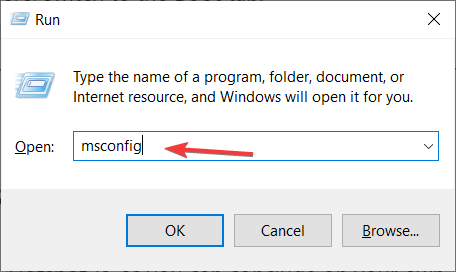
- في ال أعدادات النظام النافذة التي تفتح ، انتقل إلى خدمات علامة التبويب والتحقق اخفي كل خدمات مايكروسوفت خيار.

- انقر فوق أوقف عمل الكل.

- أعد تشغيل الكمبيوتر بشكل طبيعي.
6. قم بإجراء استعادة النظام
- انقر على يبحث رمز ، اكتب إنشاء نقطة استعادة وانقر يفتح.
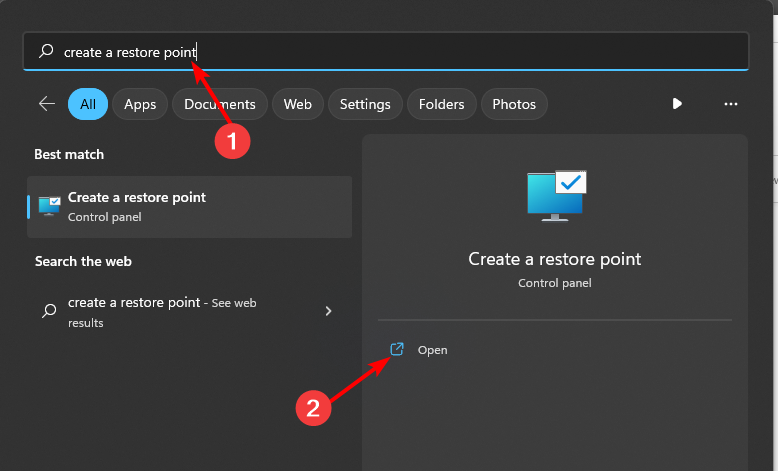
- حدد محرك الأقراص الذي ترغب في تمكين استعادة النظام له وانقر فوق تهيئة.

- حدد الآن قم بتشغيل حماية النظام. قم بتعيين قيمة الحد الأقصى للاستخدام وانقر فوق يتقدم و نعم لحفظ التغييرات.

- ارجع وكرر الخطوة 1.
- عندما خصائص النظام تفتح النافذة ، انقر فوق يخلق.

- أدخل الاسم المطلوب لنقطة الاستعادة ثم انقر فوق يخلق زر.

- انتظر حتى يقوم Windows بإنشاء نقطة الاستعادة.
- اضغط على شبابيك + ص مفاتيح ، اكتب rstui وضرب يدخل.

- حدد نقطة الاستعادة التي ترغب في العودة إليها وانقر فوق التالي.

- انقر الآن على ينهي.
قد تصادف أيضًا مشاكل عند تثبيت التحديثات، لذلك لا تتردد في مراجعة مقالتنا التفصيلية للحصول على حلول.
نظرًا لمدى تكرار حدوث أخطاء في تحديث Windows ، سيكون من الأفضل التفكير في التثبيت أدوات إصلاح تحديث Windows لمساعدتك في التعامل مع هذه المشكلات بسهولة.
أخبرنا بأي أفكار إضافية قد تكون لديك حول خطأ التحديث هذا في قسم التعليقات أدناه.
هل ما زلت تواجه مشكلات؟ قم بإصلاحها باستخدام هذه الأداة:
برعاية
إذا لم تحل النصائح المذكورة أعلاه مشكلتك ، فقد يواجه جهاز الكمبيوتر الخاص بك مشكلات Windows أعمق. نوصي تنزيل أداة إصلاح الكمبيوتر (مصنفة بدرجة كبيرة على TrustPilot.com) للتعامل معها بسهولة. بعد التثبيت ، ما عليك سوى النقر فوق ملف ابدأ المسح زر ثم اضغط على إصلاح الكل.